怎么重装电脑系统鼠标键盘不能用了
- 分类:帮助 回答于: 2021年06月27日 09:04:08
重装系统鼠标键盘失灵是非常常见的问题,也是困扰很多用户的一大难题,下面小编就和大家讲讲如何来解决这个问题吧。
1、这时先重启电脑,没有鼠标不能重启。按关机键就可以关机了(非强行关机)。

2、然后再开机按F8键(这时键盘肯定能用),然后到高级启动选项下选择【带网络的安全模式】。
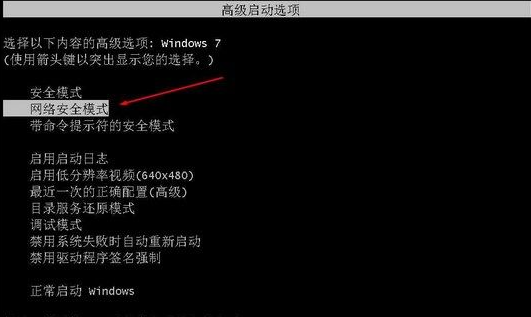
3、这时启动到安全模式,USB鼠标键盘也是能用的,带网络的。这时我们更新一下USB驱动就可以了,建议使用360驱动大师或是驱动精灵,最后,更新完成,重启到正常模式下USB就可以使用了。
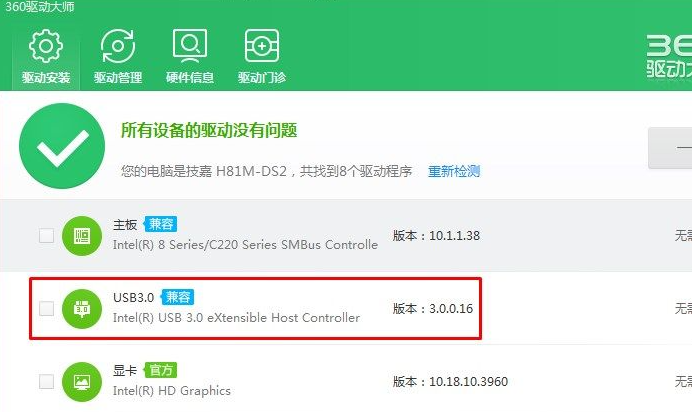
方法二:看看自己的电脑接口有没有老式的鼠标接口,也就是PS/2(圆口)接口那种,有得话就使用老式的鼠标接口,然后安装一遍usb驱动即可。

大家如果在重装系统遇到键盘鼠标失灵的话就可以尝试上述方法进行操作了。
 有用
26
有用
26

分享


转载请注明:文章转载自 www.xiaobaixitong.com
本文固定连接:www.xiaobaixitong.com
 小白系统
小白系统
小白帮助
如果该页面中上述提供的方法无法解决问题,您可以通过使用微信扫描左侧二维码加群让客服免费帮助你解决。备注:人工客服仅限正常工作时间(周一至周六:9:00~12:00 2:00~6:00)

长按或点击右侧按钮复制链接,去粘贴给好友吧~


http://127.0.0.1:5500/content.htmlhttp://127.0.0.1:5500/content.htmlhttp://127.0.0.1:5500/content.htmlhttp://127.0.0.1:5500/content.htmlhttp://127.0.0.1:5500/content.htmlhttp://127.0.0.1:5500/content.htmlhttp://127.0.0.1:5500/content.htmlhttp://127.0.0.1:5500/content.htmlhttp://127.0.0.1:5500/content.html
取消
复制成功
电脑不能正常启动了怎么办
 1000
10002022/10/05
电脑重装系统教程
 1000
10002019/07/10
如何重装电脑系统最简单快捷
 1000
10002019/07/02
热门搜索
重装系统软件,小编教你重装系统软件哪个好
 1000
10002018/10/18
小编教你如何使用一键ghost还原系统.
 1000
10002017/08/10
小鱼一键重装系统软件重装win7系统图文教程
 1000
10002017/06/21
最新电脑系统重装图文教程
 1000
10002017/06/11
小白系统v8.16.5.1版本使用教程
 0
02017/03/06
小白一键重装系统使用教程(通用7.1及以下版本)
 0
02017/03/06
重要警示:辨别真假小白一键重装系统
 0
02017/03/06
猜您喜欢
- 电源已接通未充电,小编教你笔记本电源..2018/09/10
- 告诉你全新的pscs6安装序列号是多少..2021/04/21
- 电脑怎么从bios还原系统2020/04/07
- 重装系统是不是只清理c盘?2021/01/12
- 酷睿i7,小编教你酷睿i7和i5有什么区别..2018/03/23
- 电脑全选快捷键是哪个2020/08/03
相关推荐
- 手把手教你笔记本电脑如何安装双系统..2020/04/28
- word表格中文字过长后隐藏解决方法..2020/09/21
- 详细教你linux电脑系统怎么安装..2020/05/08
- 电脑打不开一直黑屏怎么回事-黑屏怎么..2021/04/17
- 详细演示电脑如何在线重装系统..2021/02/09
- 笔记本电源键亮但黑屏怎么办..2020/09/09
文章已经到底了,点击返回首页继续浏览新内容。

















